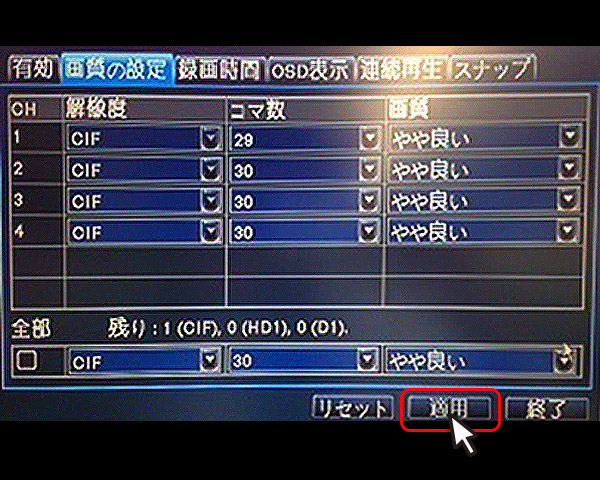RD-4204 よくあるお問い合わせ
- Q1 パスワード解除
- Q2 メニュー画面を開くまで
- Q3 再生方法
- Q4 検索再生設定
- Q5 HDD初期化
- Q6 イベント検索再生設定
- Q7 カメラ1台を全画面に表示
- Q8 スケジュール録画設定
- Q9 常時録画
- Q10 常時録画の止め方
- Q11 動体検知録画設定
- Q12分割画面表示方法
- Q13システムの初期化
- Q14バックアップ方法
- Q15バックアップ映像の再生方法
- Q16録画時の画質とコマ数設定システムの初期化
RD-4204 録画時の画質とコマ数設定
(1)画面上で右クリックします。


(2)簡易メニューが表示されるので、一番下の【メニュー】を左クリックします。


(3)ログイン画面が表示されます。


(4)パスワード入力欄にカーソルを合わせて左クリックします。


(5)設定したパスワードを入力します。
誤って入力した場合は、【Backspace】を左クリックすることで一つ前の入力を取り消すことができます。
工場出荷時のパスワードは取扱説明書15、16ページをご確認ください。


(6)パスワードの入力が終わったら、【Enter】を左クリックします。


(7)【ログイン】を左クリックすると、ログイン完了です。


(8)メニュー画面が表示されるので、【設定管理】のアイコンを左クリックします。
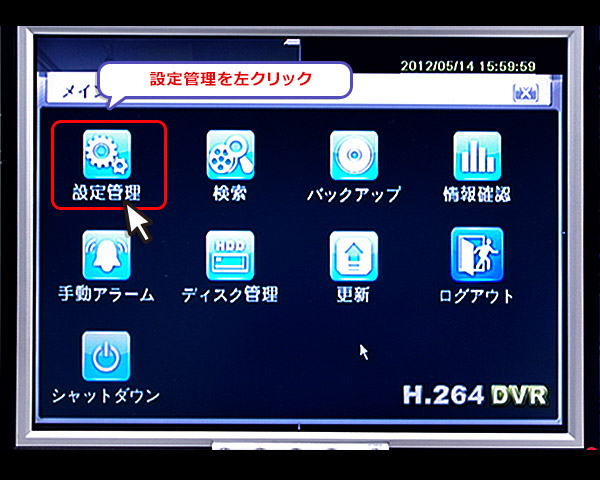

(9)【録画設定】を左クリックします。
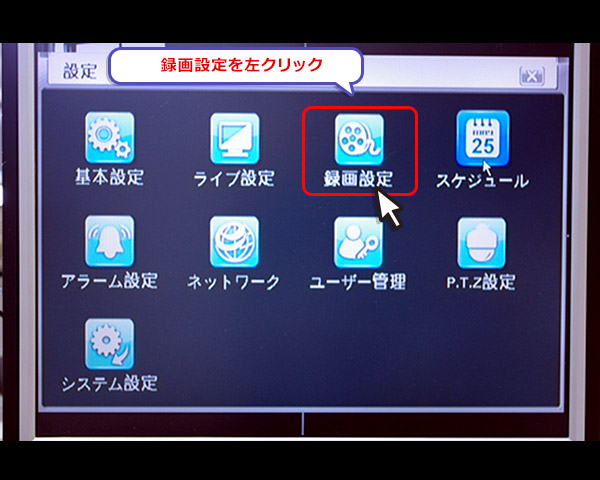

(10)録画設定画面で、【画質の設定】タブを左クリックします。
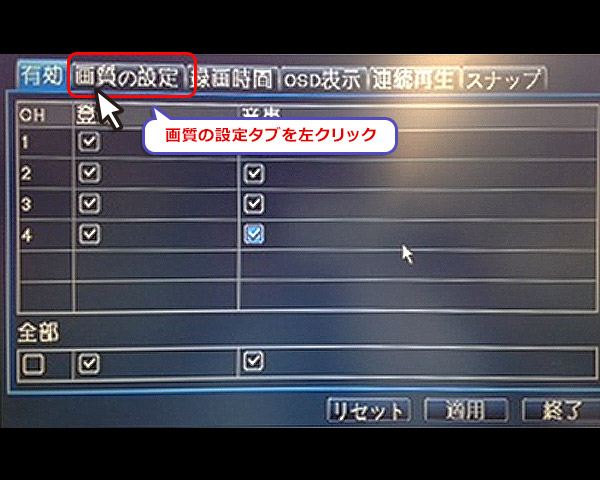

(11)画質のそれぞれの列を左クリックすることで、画質を変更することができます。
(最低→やや低い→低い→普通→やや良い→最高の順で画質がよくなります。)
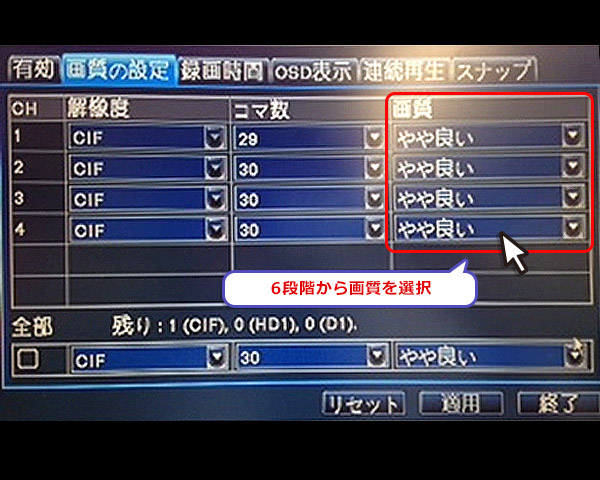

(12)コマ数のそれぞれの列を左クリックすることで、コマ数を変更できます。
(数値が大きいほど映像が滑らかになります。)
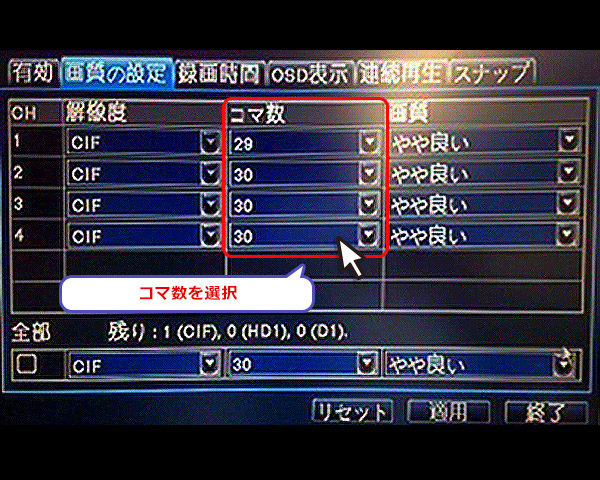

(13)設定後、【適用】を左クリックし、最後に【終了】を左クリックして設定完了です。